Cara Membuat Halaman Custom Under Construction di WordPress
Diterbitkan: 2021-11-16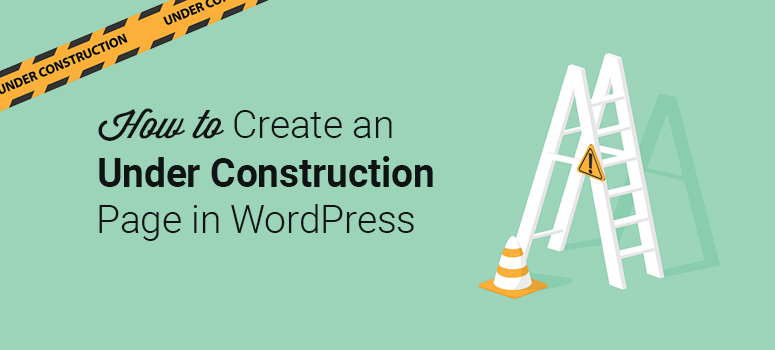
Apakah Anda ingin membuat halaman kustom dalam konstruksi?
Ketika situs web Anda dalam tahap pengembangan, halaman yang rusak atau tidak lengkap akan terlihat tidak profesional dan tidak memberikan manfaat apa pun pada situs web Anda. Sebagai gantinya, Anda dapat menyiapkan halaman kustom yang sedang dibuat untuk memberi tahu pengguna bahwa situs web Anda belum siap.
Anda dapat menggunakan halaman yang sedang dibangun untuk menghitung mundur peluncuran Anda guna memicu kegembiraan dan mendapatkan momentum untuk situs web baru Anda. Anda juga dapat menggunakannya untuk membuat daftar email dan mulai mengembangkan bisnis online Anda bahkan sebelum Anda meluncurkannya.
Pada artikel ini, kami akan menunjukkan cara membuat halaman kustom yang sedang dibuat di WordPress untuk melibatkan pengguna.
Mengapa Anda Harus Membuat Halaman Dalam Konstruksi?
Langsung saja, halaman yang sedang dibangun adalah cara terbaik untuk menyembunyikan situs web Anda yang sedang berkembang saat Anda mengerjakannya di belakang layar.
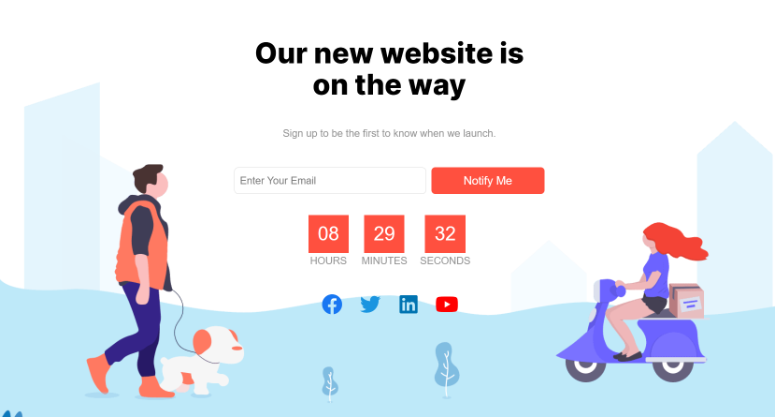
Pengunjung situs web akan melihat halaman yang menarik dan menarik alih-alih kode yang rusak. Ini adalah cara profesional untuk membangun reputasi bisnis Anda bahkan ketika situs web Anda belum siap.
Tetapi halaman yang sedang dibangun dapat melakukan lebih dari itu. Anda dapat menggunakan halaman yang sedang dibuat untuk memberi tahu pengguna tentang tanggal peluncuran situs web Anda, waktu yang tersisa untuk peluncuran, apa yang dapat diharapkan pengguna dari situs web baru Anda, dan banyak lagi.
Halaman yang sedang dibangun juga membantu mengembangkan daftar email yang dapat Anda gunakan untuk memberi tahu pengguna tentang peluncuran Anda. Dan, Anda juga dapat menggunakan daftar email untuk mempromosikan bisnis Anda dan berkomunikasi dengan pelanggan Anda.
Anda bahkan dapat mengizinkan pengguna untuk memesan produk di muka dan mengirim umpan balik. Ini akan membantu Anda mengukur minat dan permintaan produk audiens Anda.
Untuk semua alasan di atas, penting untuk membuat halaman yang sedang dibangun daripada menampilkan halaman kosong atau situs web yang rusak kepada pengguna Anda.
Apa yang Anda Butuhkan untuk Membuat Halaman Kustom Dalam Konstruksi?
Merancang halaman kustom dalam konstruksi secara manual membutuhkan keterampilan teknis dan pengetahuan pengkodean.
Cara lainnya adalah dengan menyewa pengembang profesional, yang bisa mahal dan biaya tambahan bahkan sebelum situs web Anda siap.
Ingin tahu apa alternatif mudahnya? Kami merekomendasikan untuk menggunakan SeedProd, plugin pembuat halaman arahan WordPress terbaik dan terpopuler.
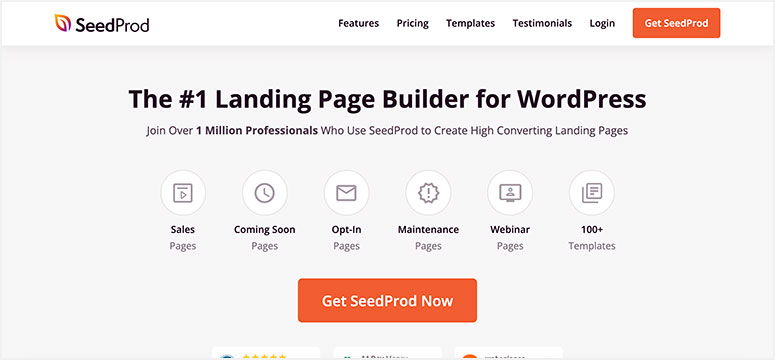
SeedProd hadir dengan pembuat halaman seret dan lepas untuk memungkinkan Anda menyesuaikan halaman tanpa menulis kode apa pun. Ini ramah pemula dan mudah digunakan.
Ini juga menyediakan ratusan templat halaman arahan siap pakai yang dapat Anda sesuaikan dengan pembuat SeedProd untuk meluncurkan halaman Anda yang sedang dibangun dengan cepat. Template halaman yang populer meliputi:
- Halaman segera hadir
- Halaman mode perawatan
- Halaman login pengguna
- Halaman kesalahan 404 khusus
- halaman terima kasih
- Halaman webinar dan podcast
SeedProd bekerja dengan sebagian besar tema dan plugin WordPress populer. Ini berarti Anda dapat dengan mudah mengintegrasikan pembuat halaman Anda dengan sumber daya pihak ketiga favorit Anda.
Sekarang setelah Anda memiliki alat yang tepat, mari kita lihat proses langkah demi langkah membuat halaman kustom yang sedang dibuat di WordPress menggunakan plugin SeedProd.
Langkah 1. Instal dan Aktifkan Plugin SeedProd
Hal pertama yang perlu Anda lakukan adalah membuat akun di situs web SeedProd. SeedProd memiliki versi gratis dengan fitur dasar yang tersedia. Ini adalah opsi yang bagus jika Anda ingin mencoba plugin sebelum membelinya. Kami akan menggunakan plugin premium hari ini untuk menunjukkan kepada Anda semua fitur keren yang disertakan.
Setelah Anda membuat akun, kunjungi tab Unduhan di akun SeedProd Anda. Anda akan melihat kunci lisensi Anda bersama dengan file plugin. Untuk mengunduh plugin, klik tombol Unduh Halaman Arahan Pro .
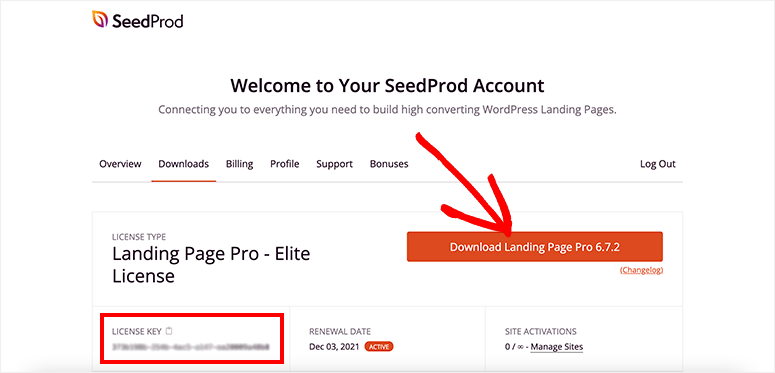
Setelah mengunduh plugin, Anda harus kembali ke akun admin WordPress Anda dan mengunjungi halaman Plugin »Tambah Baru .
Dari sana, gunakan tombol Unggah Plugin untuk mendapatkan opsi untuk mengunggah file plugin Anda.
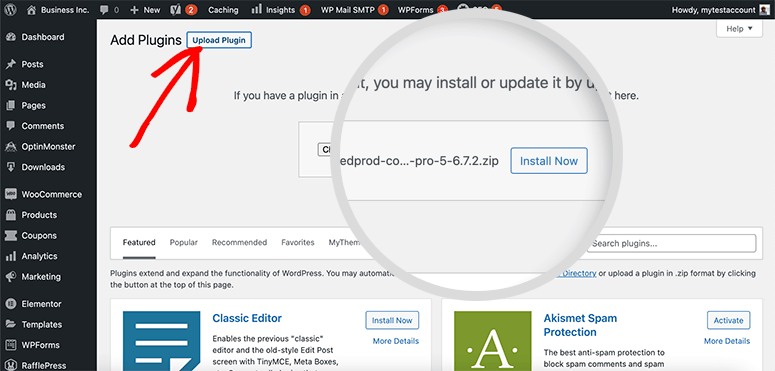
Anda harus memilih file plugin SeedProd dari komputer Anda. Klik tombol Instal Sekarang dan kemudian klik tombol Aktifkan .
Ini akan mengarahkan Anda ke halaman pengaturan SeedProd. Anda harus memasukkan kunci lisensi untuk mengaktifkan semua fitur plugin.
Anda dapat menemukan kunci lisensi di akun SeedProd Anda.
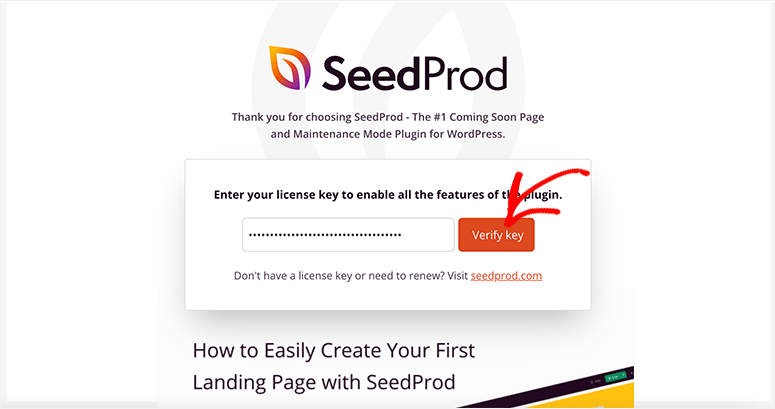
Klik tombol Verifikasi Kunci dan Anda akan melihat pesan sukses di sudut kanan atas layar Anda.
Langkah 2. Buat Halaman Landing Baru Dalam Konstruksi
SeedProd memudahkan untuk mengatur halaman yang sedang dibangun atau halaman mode pemeliharaan tanpa menggunakan plugin terpisah.
Setelah memverifikasi kunci lisensi Anda, Anda harus menggulir ke bawah pada halaman yang sama dan klik tombol Buat Halaman Pertama Anda .
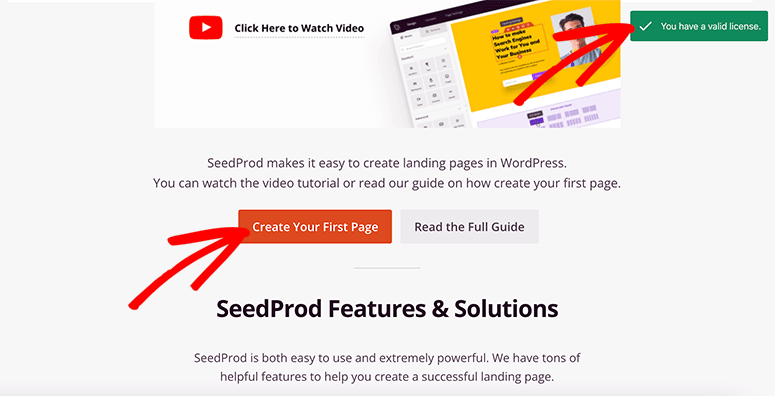
Ini akan membawa Anda ke halaman arahan SeedProd. Empat halaman default sudah terintegrasi dengan plugin.
- Mode Segera Hadir
- Mode Pemeliharaan
- Halaman masuk
- 404 Halaman
Mode segera hadir dirancang untuk situs web yang belum diluncurkan, sedangkan mode pemeliharaan berfungsi untuk situs web yang sudah aktif di internet tetapi ditarik karena pekerjaan pemeliharaan.
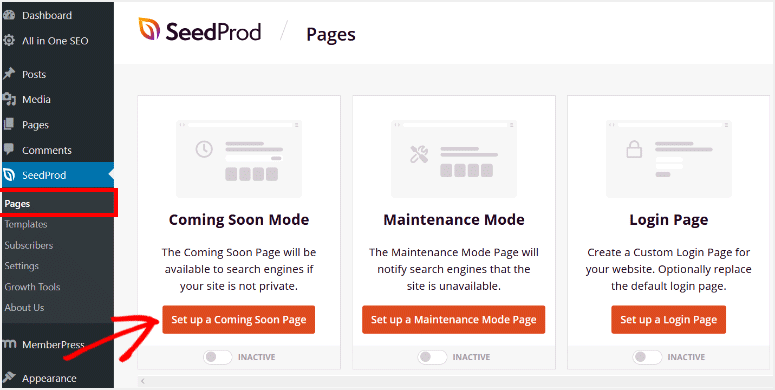
Untuk situs yang sedang dibangun, Anda harus mengklik tombol Siapkan Halaman Segera Hadir . Ini akan membawa Anda ke template halaman segera hadir.
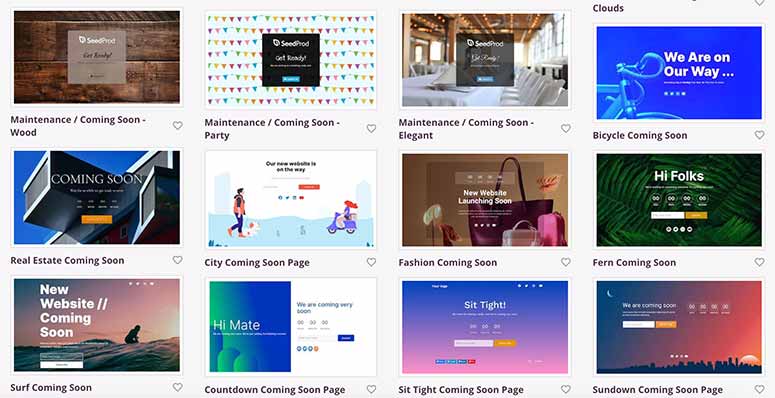
Ada lusinan template untuk berbagai jenis situs web. Anda dapat memilih templat halaman segera hadir terbaik, dan itu akan membawa Anda ke pembuat halaman SeedProd.
Langkah 3. Sesuaikan Template Halaman yang Sedang Dibangun
Anda akan menemukan blok dan bagian khusus di sisi kiri dan pratinjau templat halaman Anda di sisi kanan layar.
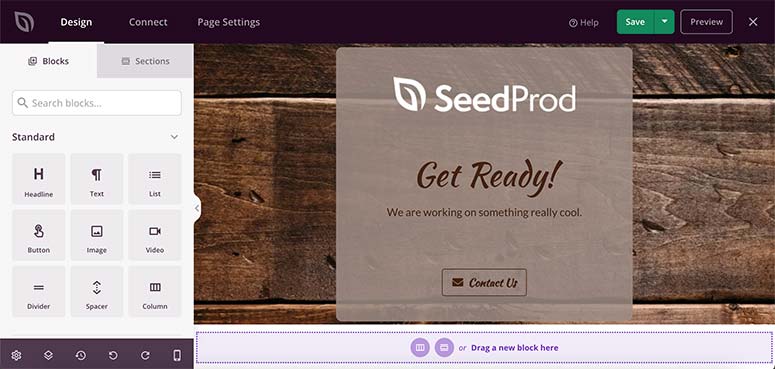
Blok kustom akan membantu Anda menambahkan konten, gambar, video, tombol, dan lainnya ke halaman segera hadir.
SeedProd juga dilengkapi dengan blok lanjutan untuk menambahkan lebih banyak fitur dan opsi:
- Memberikan
- Formulir kontak
- Pilih formulir
- Penghitung waktu mundur
- Bilah kemajuan
- kotak gambar
- Berbagi sosial
- Ulasan bintang
- Dan lebih…
Anda dapat menarik dan melepas blok khusus dari sisi kiri ke sisi kanan dengan cepat. Ini akan menunjukkan opsi blok di sisi kiri.

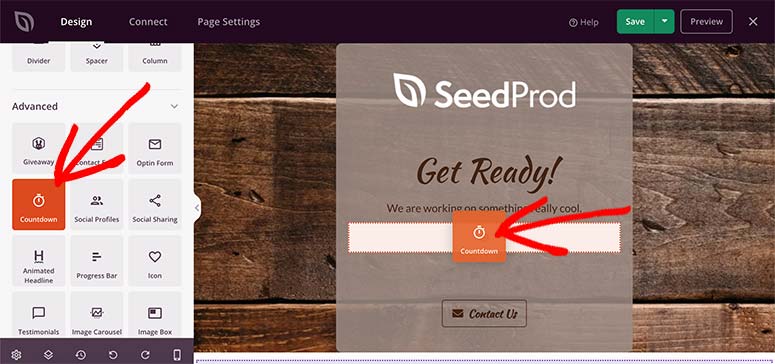
Misalnya, menambahkan blok penghitung waktu mundur pada halaman memungkinkan kita memilih jenis hitung mundur, menyetel penghitung waktu, menyelaraskan penghitung waktu, mengubah template penghitung waktu, dan banyak lagi.
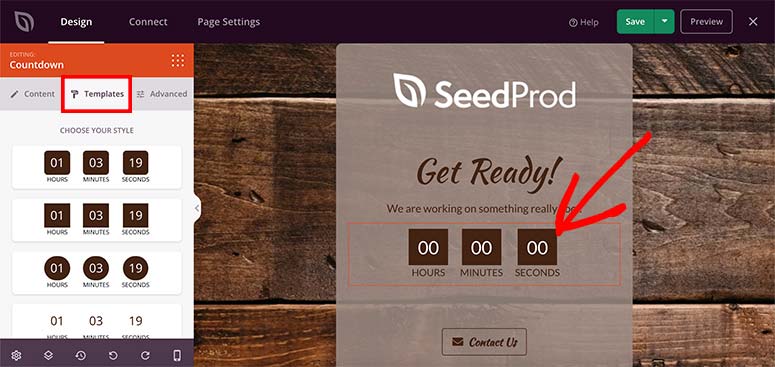
SeedProd juga memungkinkan Anda untuk menambahkan bagian khusus ke halaman yang sedang dibangun. Ini berarti Anda dapat menambahkan bagian header, footer, CTA, atau FAQ kustom menggunakan fungsi seret dan lepas.
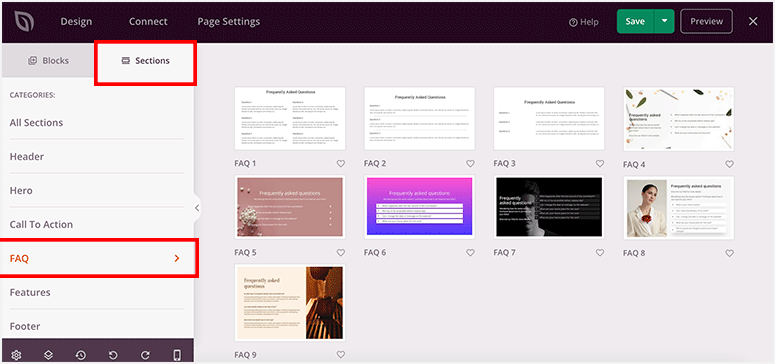
Sangat mudah untuk menyesuaikan bagian dengan mengkliknya. Misalnya, jika Anda menambahkan bagian FAQ, Anda dapat dengan mudah menambahkan konten menggunakan editor teks sebaris.
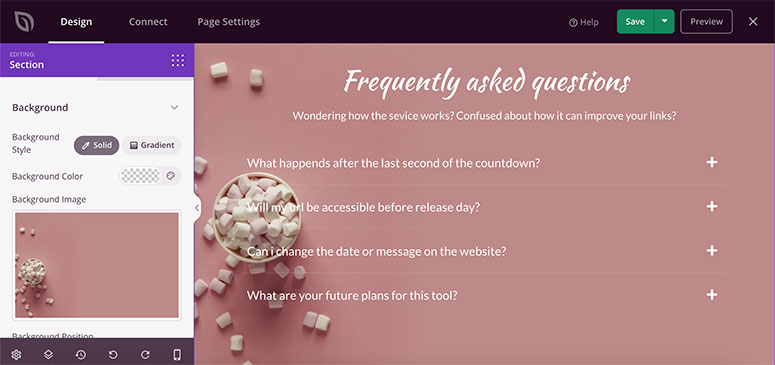
Setelah menambahkan blok dan bagian, klik tombol Simpan untuk menyimpan kemajuan Anda.
Langkah 4. Edit Pengaturan Global untuk Halaman Konstruksi
SeedProd memungkinkan Anda menerapkan pengaturan halaman global seperti font, palet warna, dan banyak lagi. Ini akan membuat elemen halaman Anda terlihat seragam.
Kunjungi Pengaturan Global dari sudut kiri bawah layar. Sebuah menu akan terbuka dengan opsi berikut:
- Font: Mengubah font untuk heading, teks, link, dan blok kustom. Anda juga dapat memilih template font profesional untuk mengubah gaya font halaman dengan cepat.
- Warna: Mengubah warna untuk header, teks, tombol, tautan, dan latar belakang. Ada palet warna bawaan untuk membantu memilih kombinasi warna untuk setiap bagian halaman Anda.
- Latar Belakang: Pilih gaya latar belakang, warna, gambar, posisi, dan lainnya. Pengaturan ini akan menggantikan pengaturan template default untuk mengubah latar belakang halaman Anda.
- CSS Khusus: Tambahkan kode gaya khusus untuk bagian mana pun.
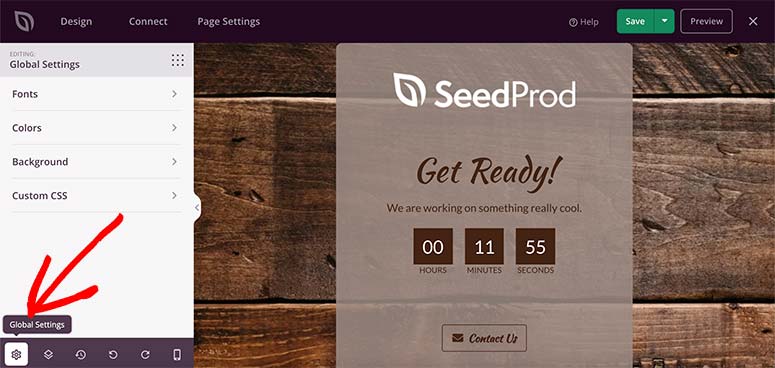
Setelah Anda selesai mengedit pengaturan global, halaman yang sedang dibuat akan dirancang dan siap untuk diterbitkan. Silakan dan klik tombol Simpan lagi untuk menyimpan kemajuan Anda.
Sebelum kami membuat halaman ini aktif, kami akan segera menunjukkan kepada Anda bagaimana menghubungkannya ke layanan pemasaran email Anda.
Langkah 5. Hubungkan Layanan Pemasaran Email
SeedProd memungkinkan Anda menghubungkan layanan pemasaran email populer dengan halaman arahan Anda. Ini membantu Anda membuat daftar email bahkan sebelum peluncuran situs web Anda.
Anda perlu mengunjungi tab Connect dari navigasi atas.
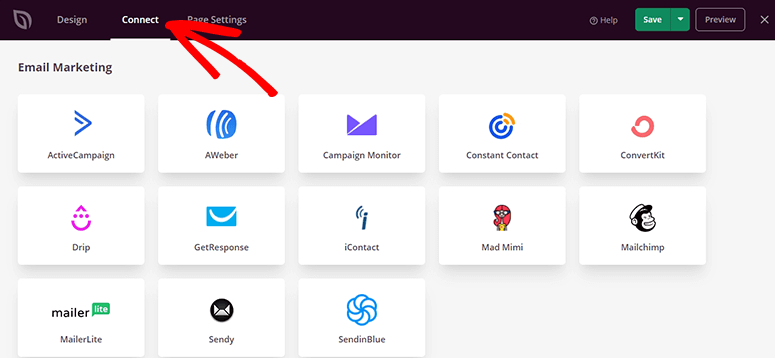
Sekarang klik pada layanan email yang ingin Anda integrasikan dengan SeedProd dan klik tombol Hubungkan Akun Baru .
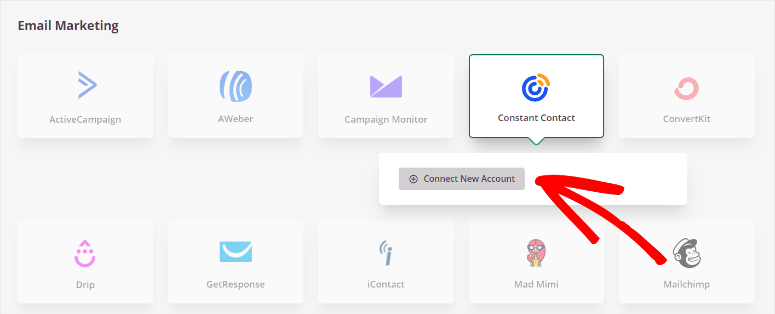
Ini akan meminta Anda untuk masuk ke akun Anda dan memverifikasi koneksi. Ini sangat sederhana.
Sekarang halaman Anda akan terhubung ke akun email Anda. Saat pengguna mendaftar untuk email, informasi kontak mereka akan secara otomatis ditambahkan ke daftar kontak Anda.
Selain email, SeedProd juga memungkinkan Anda mengintegrasikan Zapier, Google Analytics, dan Recaptcha di halaman yang sama. Dengan alat ini, Anda dapat lebih meningkatkan fungsionalitas halaman yang sedang dibangun.
Langkah 6. Kelola Dalam Pengaturan Halaman Konstruksi
SeedProd secara otomatis menambahkan pengaturan halaman yang direkomendasikan tetapi Anda mungkin ingin mengonfigurasinya sesuai preferensi Anda.
Di tab Pengaturan Halaman dari navigasi atas, Anda akan menemukan pengaturan halaman umum, termasuk judul halaman, URL halaman, status halaman, dan banyak lagi.
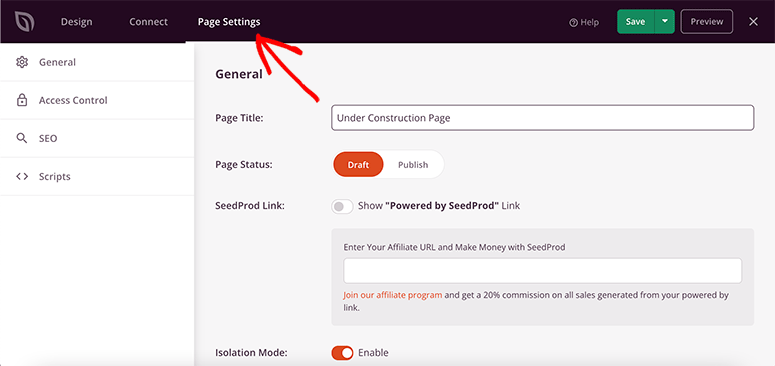
Selanjutnya, Anda juga dapat menyesuaikan pengaturan SEO dan analitik.
Untuk SEO, kami sarankan untuk menggunakan plugin All in One SEO WordPress. Ini adalah plugin terbaik untuk mengoptimalkan peringkat mesin pencari Anda dan membantu memberi peringkat situs web Anda sebelum diluncurkan.
Dalam hal analitik, MonsterInsights adalah plugin Google Analytics terbaik untuk WordPress. Itu menambahkan analitik lengkap ke dasbor WordPress Anda dan melacak pengunjung halaman arahan Anda.
SeedProd juga memungkinkan Anda memberikan akses ke situs web Anda yang sedang dibangun kepada pengguna tertentu. Jadi Anda dapat mengizinkan pengembang, pekerja lepas, atau anggota tim untuk melewati mode segera hadir dan masuk ke situs web Anda.
Setelah selesai, jangan lupa untuk menyimpan pengaturan Anda.
Langkah 7. Publikasikan dan Tampilkan Di Bawah Halaman Konstruksi di WordPress
Sekarang halaman Anda yang sedang dibangun sudah siap, Anda dapat melanjutkan dan mempublikasikannya di situs web Anda.
Anda harus mengklik panah bawah di sebelah tombol Simpan dan kemudian klik opsi Terbitkan .
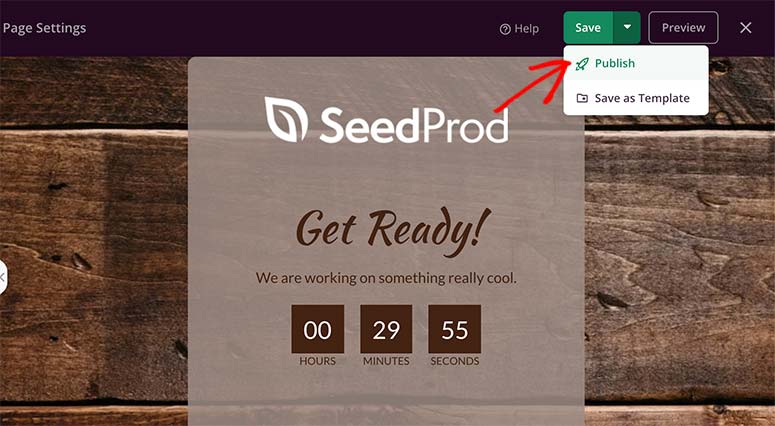
Sebuah popup akan terbuka, di mana Anda akan menemukan pesan sukses. Klik tombol Lihat Halaman Langsung untuk melihat halaman Anda yang sedang dibangun beraksi.
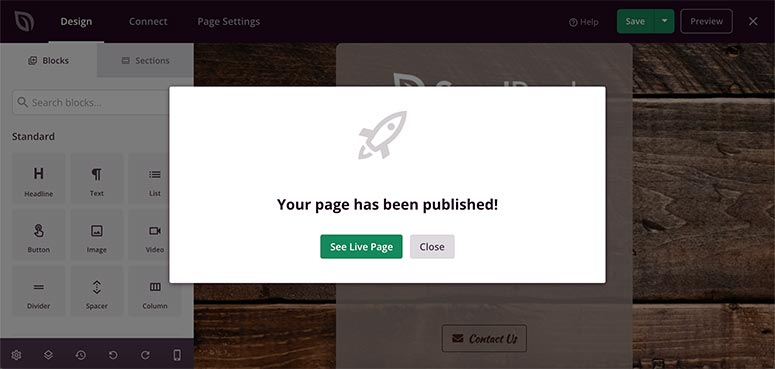
Ingat Anda selalu dapat kembali untuk mengedit dan menyesuaikan halaman lebih lanjut. Anda dapat menambah atau menghapus elemen, mengubah template, menambahkan ikon sosial, penghitung waktu mundur, dan banyak lagi.
Selanjutnya, Anda ingin keluar dari pembuat halaman dan kembali ke dasbor SeedProd di WordPress. Anda harus mengaktifkan mode segera hadir di sini.
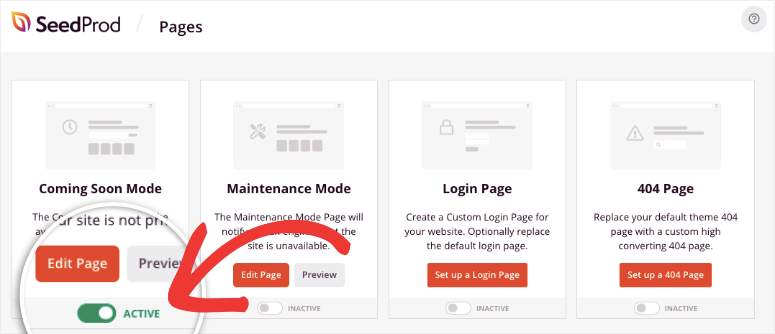
Setelah Anda mengaktifkannya, SeedProd akan menyembunyikan situs web Anda dan menampilkan halaman yang sedang dibangun yang baru saja Anda buat.
Saat Anda siap untuk meluncurkan situs web Anda, Anda dapat melanjutkan dan menonaktifkan mode segera hadir. SeedProd akan menghapus halaman yang sedang dibangun dan menampilkan situs web Anda sebagai gantinya.
Pembuat halaman SeedProd fleksibel yang berarti Anda dapat menggunakannya untuk berbagai tujuan. Anda dapat mengatur situs web satu halaman, menjual produk, mempromosikan penjualan dan kampanye, dan banyak lagi.
Itu saja untuk saat ini. Kami harap artikel ini membantu Anda mempelajari cara membuat halaman yang sedang dibangun di WordPress.
Anda mungkin juga ingin melihat panduan kami berikut ini:
- Cara Membuat Halaman Pengambilan Prospek di WordPress
- Cara Membuat Halaman Splash yang Menakjubkan untuk Situs WordPress Anda
- Cara Membangun Halaman Penjualan di WordPress (Langkah demi Langkah)
Panduan ini akan membantu Anda membuat berbagai jenis halaman arahan untuk mengembangkan dan memasarkan situs web Anda.
Bagian terbaiknya adalah Anda dapat melakukan semua ini dengan plugin SeedProd, jadi Anda tidak perlu mengeluarkan uang untuk plugin mahal lainnya.
